Як експортувати нотатки в Apple Notes як PDF на будь-якому пристрої

Дізнайтеся, як експортувати нотатки в Apple Notes як PDF на будь-якому пристрої. Це просто та зручно.
Карти Google – це програма для перегляду карт і пошуку маршрутів, якою сьогодні користується багато людей. Під час використання ця програма записуватиме місця, які ви шукали, у розділі «Історія карти» . Однак, щоб допомогти вам підвищити безпеку вашої особистої інформації, збережених місць та історії пошуку в програмі, нам потрібно регулярно видаляти нашу історію пошуку .
Якщо ви хочете видалити історію пошуку місць і маршрутів на Картах Google, але не знаєте, як це зробити? Тому сьогодні EU.LuckyTemplates представить статтю про те, як видалити історію пошуку на Картах Google . Перегляньте її.
Інструкції щодо видалення історії карт на Google Maps
Крок 1: Для цього нам спочатку потрібно відкрити програму Google Maps на нашому телефоні.
Крок 2. У головному інтерфейсі програми натисніть значок облікового запису у верхньому правому куті екрана.
Крок 3. У вікні облікового запису натисніть Налаштування.
Крок 4. Проведіть пальцем по екрану вниз до Налаштувань облікового запису, а потім торкніться Історії карт.
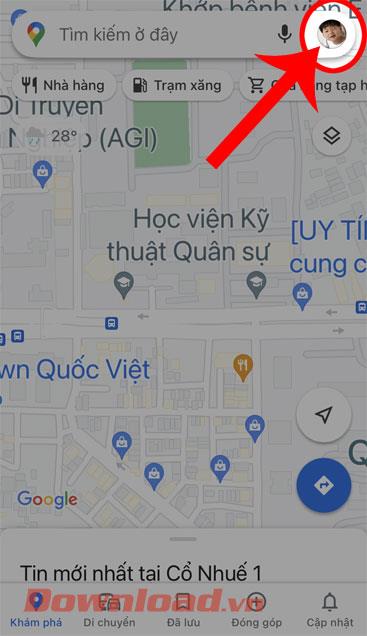
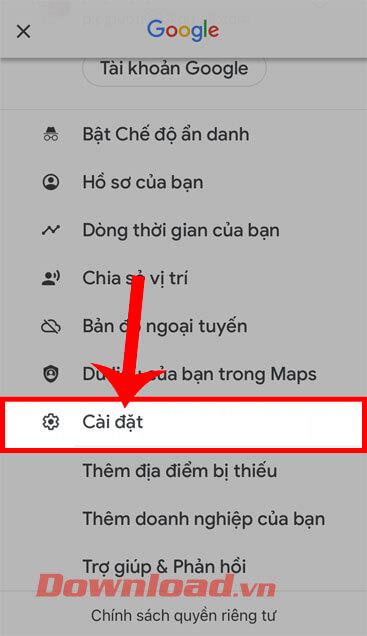
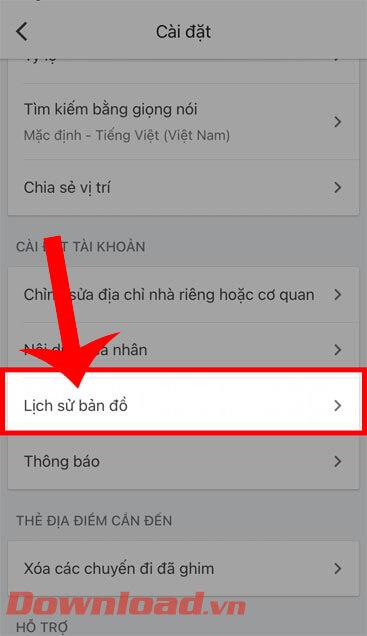
Крок 5: Тепер у розділі «Діяльність на картах» продовжуйте прокручувати екран униз, ви побачите історію пошуку на карті в минулому. Натисніть значок «X» праворуч від історії пошуку, яку потрібно видалити.
Крок 6. Коли на екрані з’явиться вікно повідомлення « Підтвердьте, що ви хочете видалити цю дію », натисніть кнопку «Видалити».
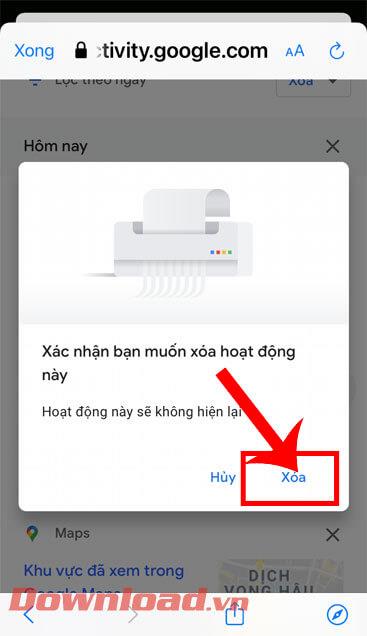
Крок 7. Щоб встановити розклад автоматичного видалення історії пошуку, ми повернемося до розділу «Діяльність на картах» і торкніться розділу «Автоматичне видалення».
Крок 8. Виберіть Автоматично видаляти збережену активність , а потім установіть період часу , на який ви хочете запланувати автоматичне видалення. Потім натисніть кнопку «Продовжити» в нижньому правому куті екрана.
Крок 9: Нарешті, у розділі «Підтвердити», який ви хочете автоматично видалити минулі дії... , натисніть кнопку «Підтвердити» у нижньому правому куті екрана.
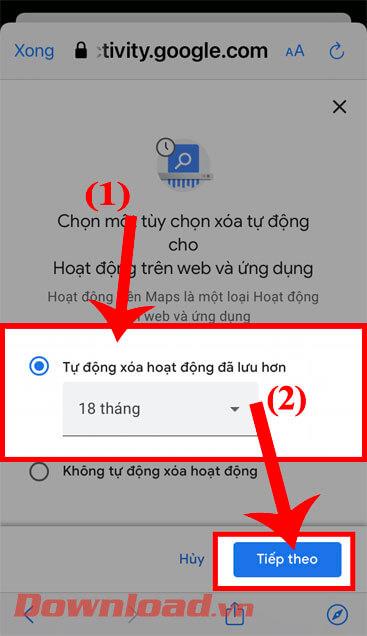
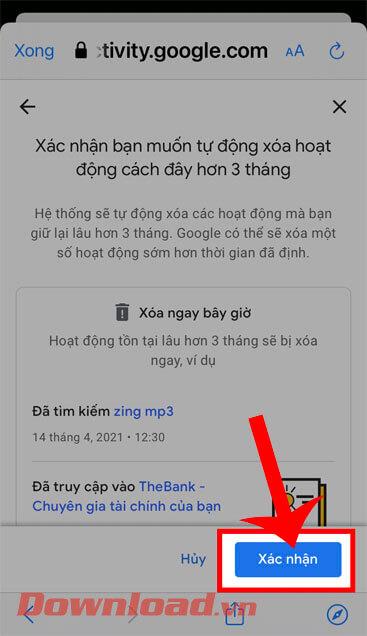
Відеоінструкції по видаленню історії пошуку на Google Maps
Бажаю успіхів!
Дізнайтеся, як експортувати нотатки в Apple Notes як PDF на будь-якому пристрої. Це просто та зручно.
Як виправити помилку показу екрана в Google Meet, що робити, якщо ви не ділитеся екраном у Google Meet? Не хвилюйтеся, у вас є багато способів виправити помилку, пов’язану з неможливістю поділитися екраном
Дізнайтеся, як легко налаштувати мобільну точку доступу на ПК з Windows 11, щоб підключати мобільні пристрої до Wi-Fi.
Дізнайтеся, як ефективно використовувати <strong>диспетчер облікових даних</strong> у Windows 11 для керування паролями та обліковими записами.
Якщо ви зіткнулися з помилкою 1726 через помилку віддаленого виклику процедури в команді DISM, спробуйте обійти її, щоб вирішити її та працювати з легкістю.
Дізнайтеся, як увімкнути просторовий звук у Windows 11 за допомогою нашого покрокового посібника. Активуйте 3D-аудіо з легкістю!
Отримання повідомлення про помилку друку у вашій системі Windows 10, тоді дотримуйтеся виправлень, наведених у статті, і налаштуйте свій принтер на правильний шлях…
Ви можете легко повернутися до своїх зустрічей, якщо запишете їх. Ось як записати та відтворити запис Microsoft Teams для наступної зустрічі.
Коли ви відкриваєте файл або клацаєте посилання, ваш пристрій Android вибирає програму за умовчанням, щоб відкрити його. Ви можете скинути стандартні програми на Android за допомогою цього посібника.
ВИПРАВЛЕНО: помилка сертифіката Entitlement.diagnostics.office.com



![[ВИПРАВЛЕНО] Помилка 1726: Помилка виклику віддаленої процедури в Windows 10/8.1/8 [ВИПРАВЛЕНО] Помилка 1726: Помилка виклику віддаленої процедури в Windows 10/8.1/8](https://img2.luckytemplates.com/resources1/images2/image-3227-0408150324569.png)
![Як увімкнути просторовий звук у Windows 11? [3 способи] Як увімкнути просторовий звук у Windows 11? [3 способи]](https://img2.luckytemplates.com/resources1/c42/image-171-1001202747603.png)
![[100% вирішено] Як виправити повідомлення «Помилка друку» у Windows 10? [100% вирішено] Як виправити повідомлення «Помилка друку» у Windows 10?](https://img2.luckytemplates.com/resources1/images2/image-9322-0408150406327.png)


